
Solution au problème selon lequel les sous-tableaux sous le tableau ne sont pas affichés : 1. Ouvrez Outils-> Options, puis vérifiez l'étiquette de la feuille de calcul. 2. Sélectionnez Feuille3, cliquez avec le bouton droit et sélectionnez Afficher, puis sélectionnez Sheet1 et Sheet2 et fusionnez Cliquez sur OK.

L'environnement d'exploitation de cet article : système Windows 7, version WPS Office Excel 2016, ordinateur Dell G3.
Il existe deux situations dans lesquelles les sous-tableaux sous la table wps ne sont pas affichés :
La première est que toutes les étiquettes de table sont invisibles, comme indiqué ci-dessous
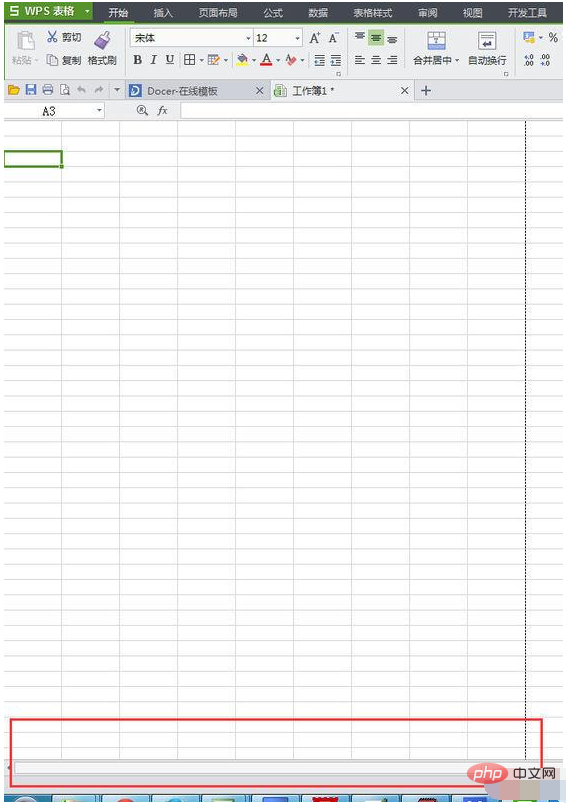
Cela masque l'intégralité de l'étiquette de la feuille de calcul
Solution :
Ouvrir Outils>Options
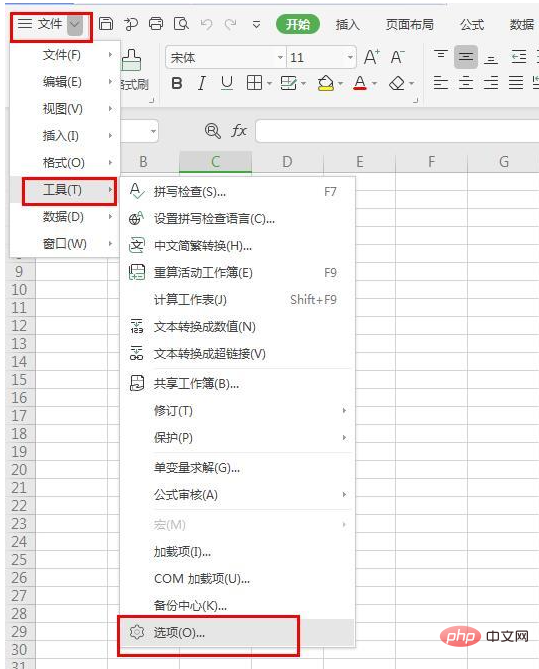
pop-up dans la boîte de dialogue suivante, vérifiez l'étiquette de la feuille de calcul
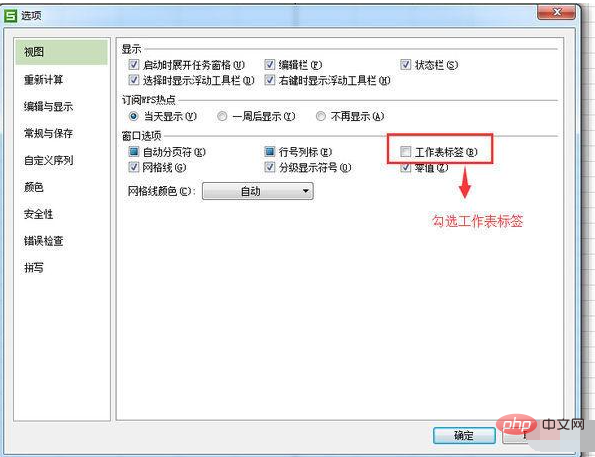
Après vérification, l'étiquette de la feuille de calcul apparaîtra
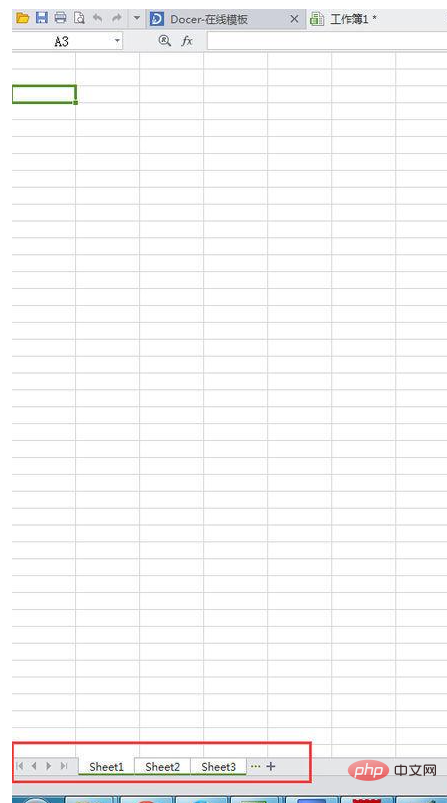
Une autre La première méthode est que certaines parties peuvent être affichées et d'autres non.
Exemple : Seules la feuille 1 et la feuille 2 ne peuvent pas être vues, et les autres peuvent être vues, comme suit :
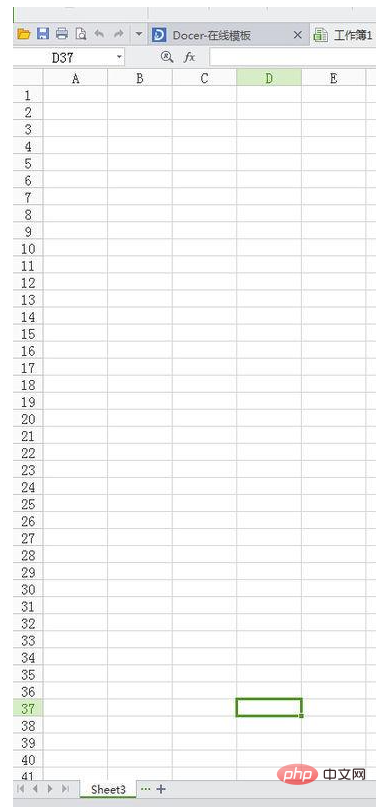
Méthode de solution :
Sélectionnez Sheet3, faites un clic droit> sélectionnez Afficher
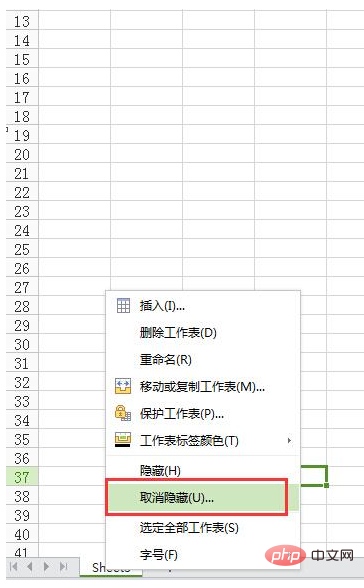
La boîte de dialogue suivante apparaîtra, sélectionnez Sheet1 et Sheet2, cliquez sur OK
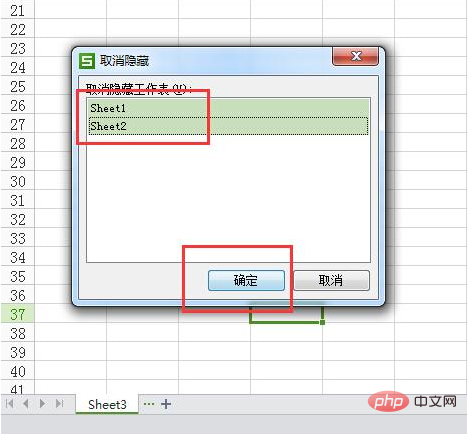
Recommandé : "Tutoriel Excel"
Ce qui précède est le contenu détaillé de. pour plus d'informations, suivez d'autres articles connexes sur le site Web de PHP en chinois!
 tableau d'insertion de mots
tableau d'insertion de mots
 Moyenne du tableau
Moyenne du tableau
 Tableau de mots réparti sur plusieurs pages
Tableau de mots réparti sur plusieurs pages
 Supprimer les tables redondantes dans le tableau
Supprimer les tables redondantes dans le tableau
 Linux est-il un système embarqué ?
Linux est-il un système embarqué ?
 outils de développement Python
outils de développement Python
 Comment demander l'enregistrement d'une adresse e-mail
Comment demander l'enregistrement d'une adresse e-mail
 Introduction aux balises standards en php
Introduction aux balises standards en php